导读 在生活和工作中,电脑和手机已成为不可或缺的必备工具,关于电脑和手机上的一些程序很多小伙伴经常都会遇到一些疑难杂症。 最近有很
在生活和工作中,电脑和手机已成为不可或缺的必备工具,关于电脑和手机上的一些程序很多小伙伴经常都会遇到一些疑难杂症。
最近有很多朋友表示还不太清楚如何使用秦丝进销存设置打印模板?那么今日小编就为大家带来了使用秦丝进销存设置打印模板的操作方法,还不太清楚的朋友赶快来学习一下哦。
秦丝进销存未开启出入库功能时,可以直接在“销售—销售单”模块点击【快递单打印】按钮进入;开启出入库后,则需要从“仓库—出库单”模块点击【快递单】打印进入。
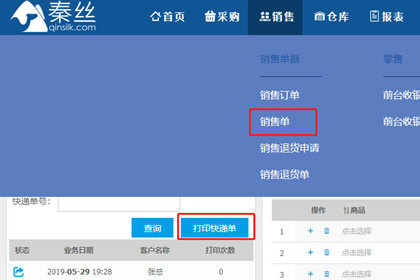
进入快递单打印页面后,选择打印方式:
1、普通快递单:通过页面上方的“业务日期”“单据状态”“客户”“销售员”等信息可以快速筛选并定位到目标单据,勾选需要打印的快递单并点击页面下方的【打印快递单】按钮进行打印
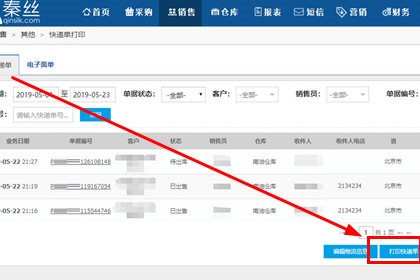
2、电子面单:通过页面上方的“业务日期”“单据状态”“客户”“销售员”等信息可以快速筛选并定位到目标单据,勾选需要打印的快递单并点击页面下方的【打印快递单】按钮进行打印。
然后开启出入库后快递物流单会和仓库出入库进行关联,此时在“仓库—出库单”模块点击【快递单打印】进入快递单打印页面,打印的步骤与销售单一样,就不重复阐述。
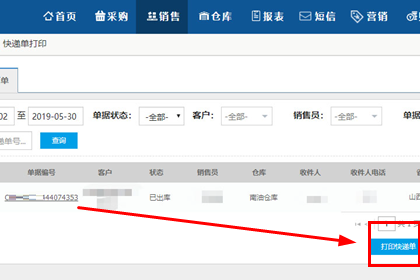
对于即将打印的大批量物流信息,秦丝进销存提供了批量修改功能,在普通快递单页面,选择单据状态为【草稿】,勾选需要修改的单据之后,点击页面下方的【编辑物流信息】按钮,即可编辑物流信息,修改完成后点击【保存并打印】进行批量打印。
以上就是小编带来的使用秦丝进销存设置打印模板的操作方法,希望可以帮助到大家哦。